Contents
スマートリモコンの特徴
スマートリモコンは別名IoTリモコンとも言われています。
まずIoTとはInternet of Thingsの略でThingsは物事を指します、つまりインターネット上にある物事を表すと言う。
私も余り詳しくはありませんがIoTをわかりやすく解釈するととサーバ関係(WEB、メール、FTP)等、その他では防犯カメラ・ネットワークカメラもそれに該当すると思うのですが
情報の蓄積とデータの双方向通信及びデータを解析等、IoTを説明するにはさらに複雑なのかもしれない。
今回説明させて頂く「スマートリモコン」とは、ご家庭内にあるリモコン操作に対応している家電製品をこのスマートリモコンに認識させIoT家電の様に扱う事ができる
またスマートフォンや「Google HOME・Amazon Echo」と言うスマートスピーカー等を使い、例えばエアコンやテレビを制御やコントロールする事ができるようになる。

スマートリモコンのメリット
一番わかりやすいスマートリモコンのメリットはエアコンの遠隔操作が可能になる。
例えば帰宅前や会社に出勤前にスマートフォンを使いエアコンをONにして温度設定の操作ができるので、自宅や会社に到着すると指定した室温になっている。
その逆で、自宅を出た後や退社した後に「エアコン切り忘れたかも」と思った時はスマートフォンでエアコンの状態を把握。消し忘れていた場合はスマートフォンを使ってエアコンを切る事ができたりする。
遠隔操作できるのはエアコンだけでは無く、スマートリモコンに認識させる事ができる家電全てスマートフォンで遠隔操作が可能になる。
またはスマートスピーカーにスマートリモコンを認識させれば音声で家電をコントロールできるようになる。

スマートリモコン使う条件
スマートリモコンは基本的にインターネットに繋がっていなければない
次の条件を満たしていないと使えない。
・グローバルIPアドレスが割り当されているインターネット(注意、一部製品はv6プラス非対応)
・無線LAN親機(Wi-Fiルーター)
・スマートフォン(スマートフォンが無いと設定ができない)
スマートスピーカーは任意、無くても家電のリモート操作はできる。
Wi-Fiルーターですが必ずIOTリモコンまで電波が届く10m以内で2.4GHz帯で繋ぐ必要がある。
Wi-Fiルーターがスマートリモコンまで電波が届かない場合はメッシュWi-Fiをご用意頂くと良いでしょう。
メッシュWi-Fiがあれば各部屋にスマートリモコンを増設できる。
https://www.akakagemaru.info/port/mesh-wifi.html
スマートリモコン(IoTリモコン)の種類とスペック表
| Nature Remo |
eRemote |
sRemo-R |
|
| 対応スマートフォン | iOS10以降、Android5.0以降のスマートフォンやタブレット | iOS5.0以降、Android3.0以降のスマートフォンやタブレット | iOS9.0以降、Android4.1以降のスマートフォンやタブレット |
| Google Home | 対応 | ||
| Amazon Echo(Alexa) | 対応 | ||
| LANポート | 無し | ||
| 対応無線LAN規格 | IEEE802.11b/g/n 2.4GHz帯のみサポート | ||
| 主な用途 | エアコンのコントロール (赤外線式リモコン操作家電全般家電対応) | ||
| 電源 | USB | ||
| アカウント登録 | 必要 | 必要 (Google Home連携の場合 メールアドレスまたは携帯電話番号で登録) | 必要 |
| スマートリモコン操作アプリ | Android / iPhone | Android / iPhone | Android / iPhone |
| ポート開放 | 不要 | 場合によっては必要 UDP 80、8080 / TCP 80 | 場合によっては必要 初期設定ポート番号 TCP 777 |
スマートリモコン ポート開放設定等
説明にないルーターをご利用の場合、コメント欄にWi-Fiルーター名を記載の上ご質問頂ければご案内致します。
設定前の注意事項
・スマートフォンのWi-Fiを必ず2.4GHz帯で繋いで下さい。
・ご自宅のインターネットがプライベートIP契約の場合はポート開放できません。
・二重ルーターの場合、下流のWi-Fiルーターをブリッジモードまたはアクセスポイントモードに切り替え上流のルーターにポート開放して下さい。
・eRemote製品はIPアドレスの固定に対応していないので、MACアドレスを指定してIPアドレスを割り当てするようにして下さい。
Aterm
Aterm製品は新旧製品でIPアドレスの割当範囲が異なる。
例えばauが提供するAtermルーターでは割当範囲「192.168.0.2~192.168.0.254」
新型Atermルーターでは割当範囲「192.168.10.2~192.168.10.254」としている。
ルーターのDHCPサーバ設定でIPアドレスを固定割当する場合は「192.168.0.80」で良い
Atermルーターの設定画面表示方法は以下記事を参照下さい。

eRemote Atermポート開放
ルーターのDHCPサーバ設定よりeRemoteのMACアドレスを指定してIPアドレスを「192.168.0.80」割当して下さい。
https://www.akakagemaru.info/port/wr8500n-dhcp.html
補足、新型Atermは192.168.0.80→192.168.10.80として下さい。
その上で3つポート開放設定をAtermに追加します。
・1つ目
- 優先度 1
- LAN側ホスト 192.168.0.80
- プロトコル TCP
- ポート番号 anyのチェックを外し「80」-「空欄」
- 入力できたら設定
- 優先度 2
- LAN側ホスト 192.168.0.80
- プロトコル UDP
- ポート番号 anyのチェックを外し「80」-「空欄」
- 入力できたら設定
・3つ目
- 優先度 3
- LAN側ホスト 192.168.0.80
- プロトコル UDP
- ポート番号 anyのチェックを外し「8080」-「空欄」
- 入力できたら設定
sRemo-R Atermポート開放
以下の様にsRemo-RのIPアドレスを固定します。
- IPアドレス 192.168.0.80 (新型Atermは192.168.10.80)
- ポート番号 777
- サブネットマスク 255.255.255.0
- DNSサーバ 8.8.8.8
- デフォルトゲートウェイ 192.168.0.1 (新型Atermは192.168.10.1)
Atermルーターに1つ設定を追加します。
- 優先度 1
- LAN側ホスト 192.168.0.80 (新型Atermは192.168.10.80を指定)
- プロトコル TCP
- ポート番号 anyのチェックを外し「777」-「空欄」
- 入力できたら設定
フレッツ NTTルーター
設定画面表示方法などは以下記事を参考にしてください。
https://www.akakagemaru.info/port/pr-400mi.html
eRemote フレッツルーターポート開放
ルーターのDHCPサーバ設定よりeRemoteのMACアドレスを指定してIPアドレスを「192.168.1.80」割当して下さい。
https://www.akakagemaru.info/port/pr-400midhcp.html
その上で3つポート開放設定をAtermに追加します。
・1つ目
- 有効にチェック
- 変換対象プロトコル TCP
- 変換対象ポート 80
- 宛先IPアドレス 192.168.1.80
- 宛先ポート 80
- 設定
- 有効にチェック
- 変換対象プロトコル UDP
- 変換対象ポート 80
- 宛先IPアドレス 192.168.1.80
- 宛先ポート 80
- 設定
・3つ目
- 有効にチェック
- 変換対象プロトコル UDP
- 変換対象ポート 8080
- 宛先IPアドレス 192.168.1.80
- 宛先ポート 8080
- 設定
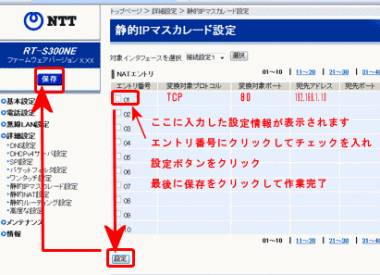
sRemo-R フレッツルーターポート開放
以下の様にsRemo-RのIPアドレスを固定します。
- IPアドレス 192.168.1.80
- ポート番号 777
- サブネットマスク 255.255.255.0
- DNSサーバ 8.8.8.8
- デフォルトゲートウェイ 192.168.1.1
フレッツのルーターに1つ設定を追加します。
- 有効にチェック
- 変換対象プロトコル UDP
- 変換対象ポート 777
- 宛先IPアドレス 192.168.1.80
- 宛先ポート 777
- 設定
バッファロー
バッファロールーターは別途増設された方が多いと思います。もしかしたら二重ルーターとなっている恐れがありポート開放設定を追加しても外出先からスマートフォンで繋がらない恐れがあります。
もしポート開放設定を追加しても繋がらない場合はバッファローをブリッジモード動作に切り替えて下さい。そうすれば何もしなくても繋がるようになるかもしれません。
ルーター設定画面の開き方は以下記事を参照
https://www.akakagemaru.info/port/wtrm2133hp-portfw.html
eRemote バッファロールーターポート開放
DHCP設定より手動割当を設定してIPアドレスを控えて下さい。

・1つ目
- 新規追加 no1
- プロトコル任意のTCPポート
- 空欄の場所に80(任意のTCP/UDPポートの場所です)
- LAN側IPアドレス DHCP手動割当で控えたIPアドレスを指定
- 新規追加
- 新規追加 no2
- プロトコル任意のUDPポート
- 空欄の場所に80(任意のTCP/UDPポートの場所です)
- LAN側IPアドレス DHCP手動割当で控えたIPアドレスを指定
- 新規追加
・3つ目
- 新規追加 no3
- プロトコル任意のUDPポート
- 空欄の場所に8080(任意のTCP/UDPポートの場所です)
- LAN側IPアドレス DHCP手動割当で控えたIPアドレスを指定
- 新規追加
eRemote MACアドレス確認方法とIPアドレス払い出し
eRemote本体のMACアドレス確認方法
アプリの右上+をタップ
表示されたメニューのリストをタップ。

表示された英数字(16進数)がMACアドレスです。

sRemo-R IPアドレス固定方法
sRemo-Rのアプリを開きログインします。
メニュー中程にある「装置・接続 装置(Wi-Fi)設定」をタップするとIPアドレス固定画面が表示されます。

装置Wi-Fi設定ページの下の項目「ネットワーク設定」を手動設定に変更し
1~5項目を繋いでいるWi-Fiルーター別のIPアドレス範囲に固定する事ができます。
- IPアドレスはルーターメーカー別IPアドレス範囲を指定
- ポート番号はデフォルト777(ウェルノウンポート1~1023以外の1024~65535の間で任意に変更できる)
- サブネットマスクは Appleルーター以外は「255.255.255.0」を指定してください。
- DNSサーバは「8.8.8.8」が望ましい
- Wi-Fiルーターの持つデフォルトゲートウェイアドレスを指定してください。






コメント